Perangkat eksternal tidak muncul di Mac Anda? [Tetap]
Diterbitkan: 2025-02-27Baru-baru ini saya mengalami kesalahan yang disingkirkan USB di Mac saya. Setelah mengikuti beberapa langkah pemecahan masalah, pembaruan sederhana memperbaiki masalah saya. Saya telah menulis panduan lengkap untuk membantu Anda memperbaiki kesalahan mac-cacat di Mac Anda.

Sejak itu, banyak teman saya juga bertanya kepada saya tentang kesalahan USB lainnya, seperti Mac yang tidak dapat mengenali perangkat eksternal. Karena ini adalah kesalahan yang paling umum untuk pengguna Mac, saya telah memutuskan untuk membagikan panduan terperinci tentang cara memperbaiki masalah dengan mudah. Jika saat ini Anda mengalami masalah ini di Mac Anda, ikuti perbaikan cepat yang bekerja untuk kebanyakan orang dan teknik pemecahan masalah canggih yang memerlukan penyelaman mendalam dan memperbaiki masalah dari root.
Daftar isi
Coba perbaikan cepat ini dulu
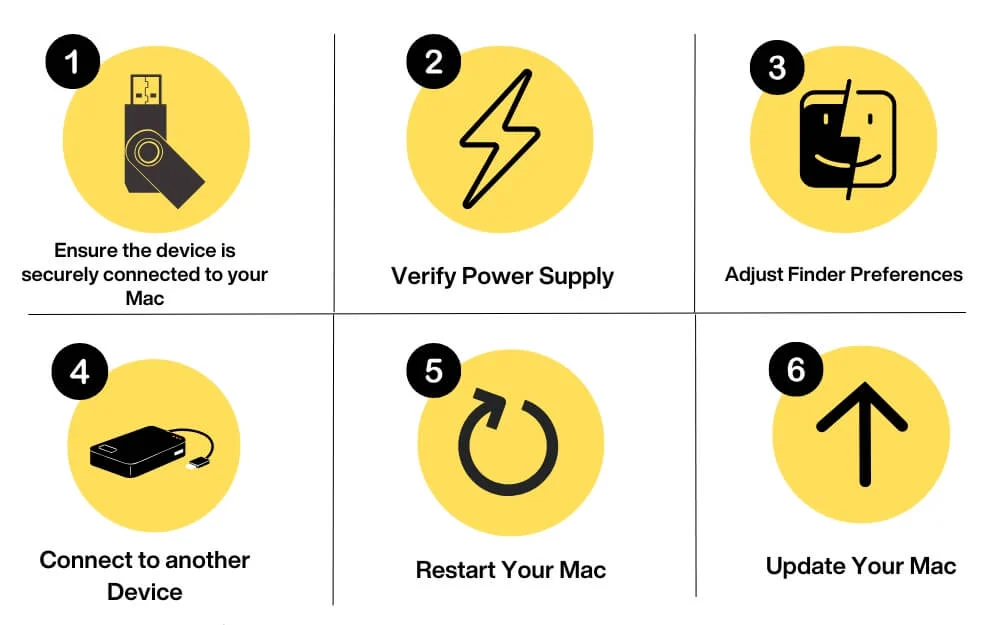
Pastikan koneksi yang tepat
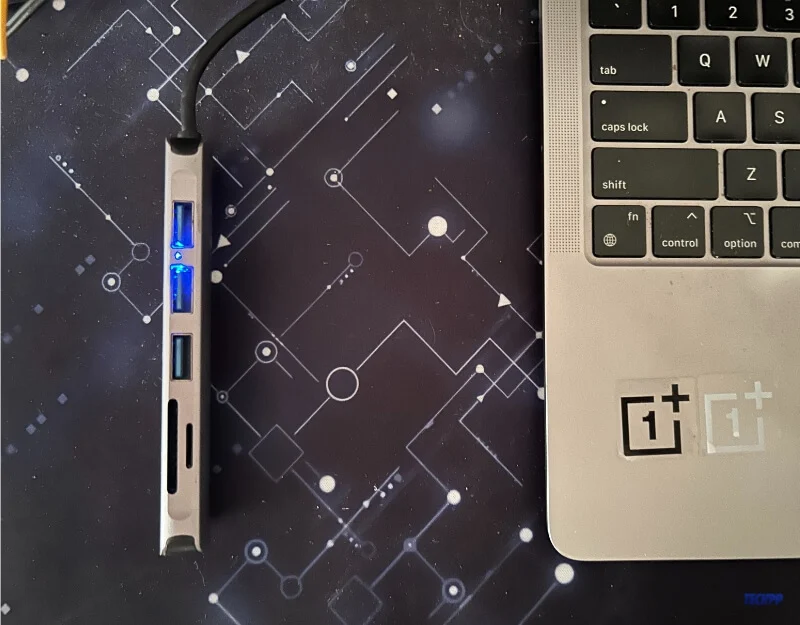
Meskipun ini terdengar umum, saya menemukan kabel yang rusak dan koneksi longgar adalah alasan paling umum untuk masalah ini. Sebagian besar pengguna Mac mengandalkan hub USB eksternal untuk menghubungkan perangkat eksternal karena ketersediaan port yang terbatas. Pastikan Anda telah memasang perangkat dengan aman ke port.
Jika Anda menggunakan hub USB, coba hubungkan perangkat eksternal langsung ke port Mac jika kompatibel. Jika ini tidak memperbaiki masalah, coba gunakan perangkat lain untuk memastikan masalahnya mungkin dengan perangkat itu sendiri.
Periksa preferensi pencari
Periksa apakah Anda secara tidak sengaja mengubah preferensi pencari di Mac Anda. MacOS Finder memungkinkan Anda untuk menyesuaikan informasi yang ditampilkan untuk Anda. Jika Anda telah menonaktifkan perangkat eksternal, pencari Mac tidak akan menampilkan perangkat yang terhubung eksternal. Preferensi pencari biasanya diatur untuk menampilkan semua perangkat, tetapi jika Anda secara tidak sengaja menonaktifkan pengaturan ini, Anda dapat mengaktifkannya untuk membantu memperbaiki masalah.
- Untuk mengaktifkannya, buka Finder di macOS Anda, klik pada bilah menu kiri atas, dan pilih Pengaturan.
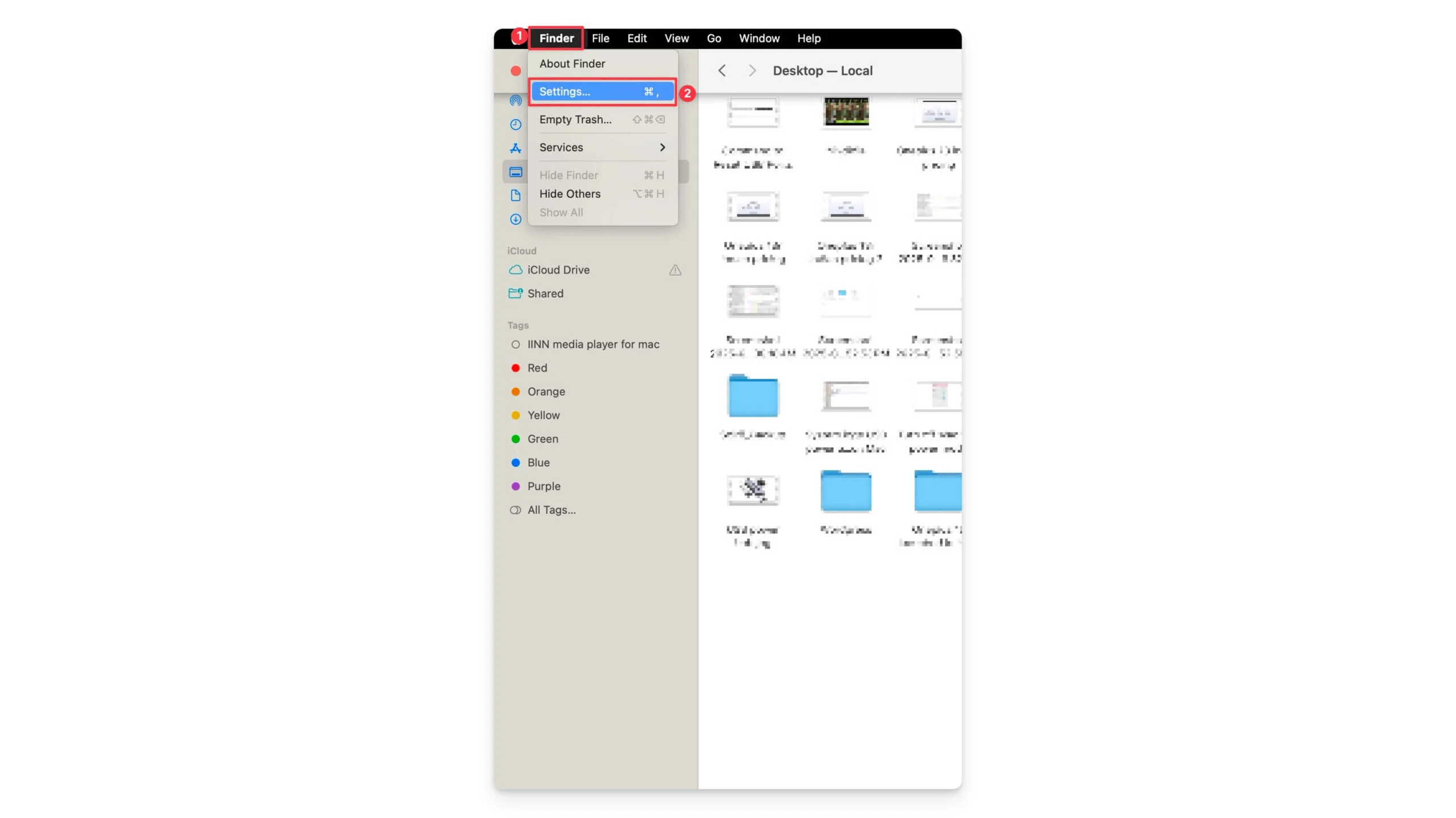
- Buka tab Umum dan pastikan opsi berikut diaktifkan: hard disk, disk eksternal, CD, DVD, dan perangkat iOS . Jika Anda masih belum melihat perangkat yang terhubung setelah mengaktifkan opsi ini, ikuti langkah -langkah di bawah ini.
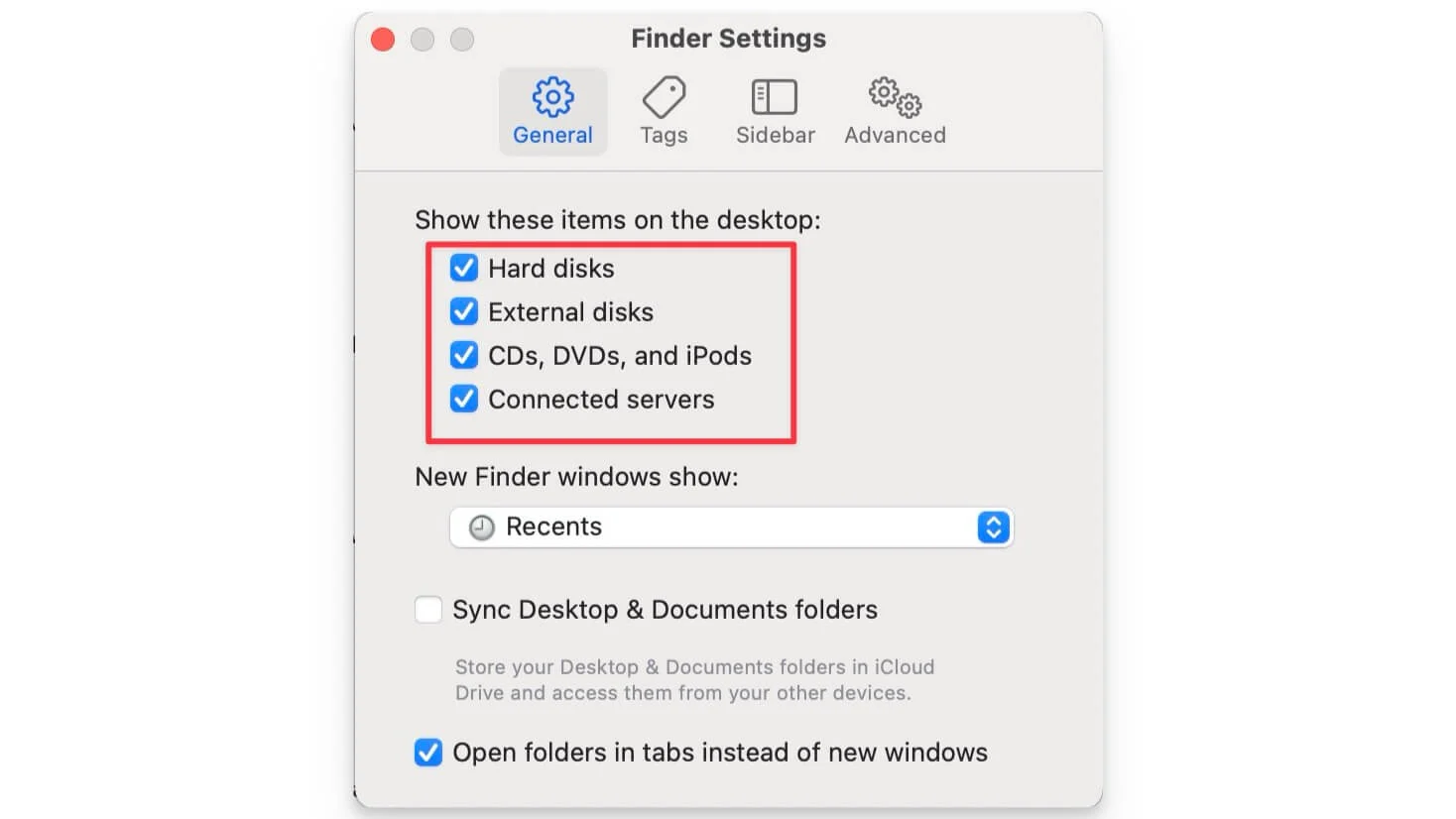
Verifikasi daya perangkat
Beberapa drive eksternal membutuhkan lebih banyak daya daripada yang dapat disediakan oleh port USB Mac Anda. Mac biasanya menunjukkan "kesalahan dinonaktifkan USB" ketika perangkat membutuhkan lebih banyak daya daripada yang dapat disediakan oleh port Mac Anda. Untuk memeriksa, buka Pengaturan Sistem > Tentang Mac ini> Laporan Sistem> Perangkat Keras> USB
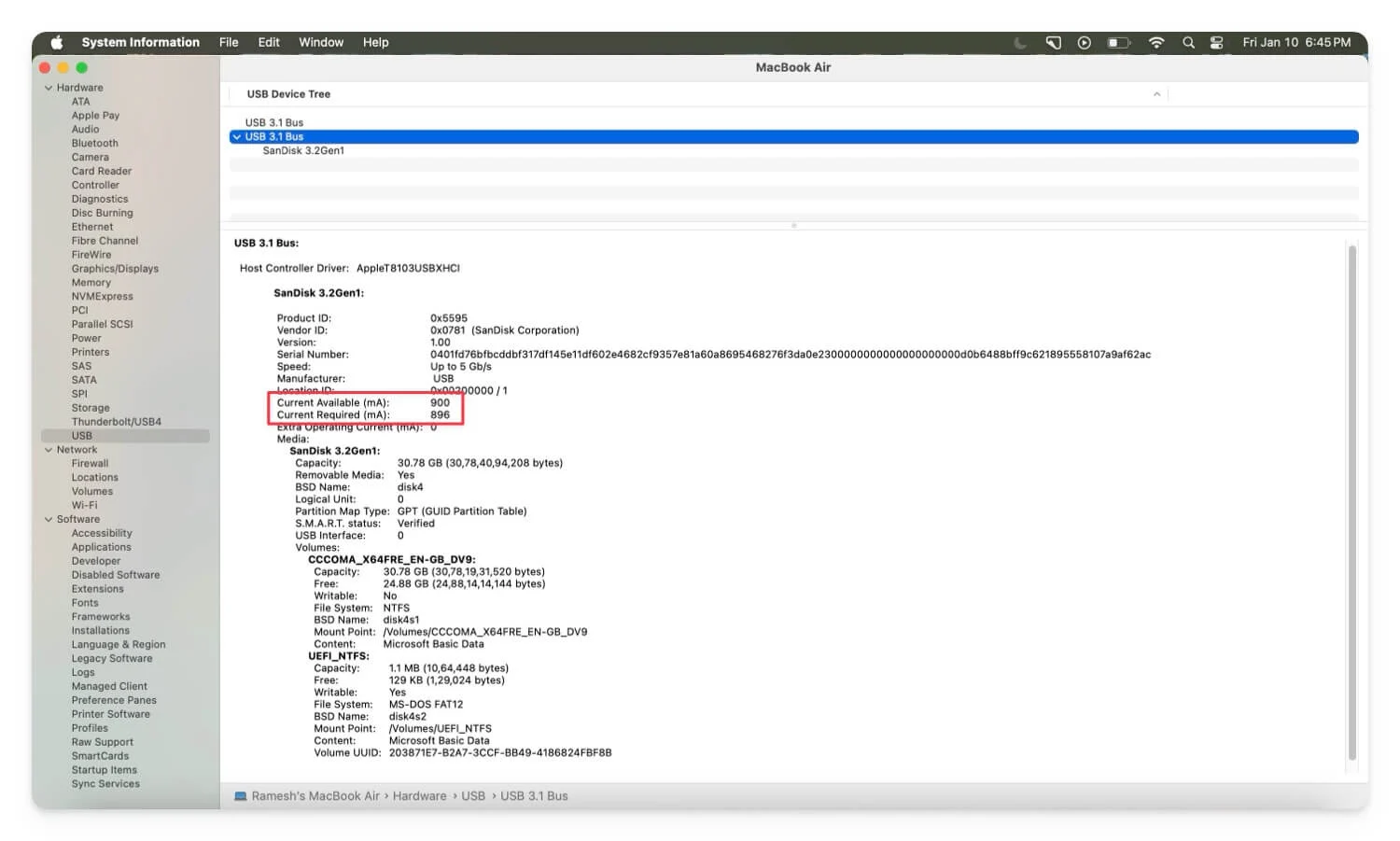
Namun, jika ini sering terjadi dan perangkat Anda tidak dapat dikenali, pastikan perangkat Anda memiliki daya yang cukup, terutama jika itu adalah perangkat eksternal yang membutuhkan catu daya eksternal. Pastikan perangkat didukung ke sumber daya dan memiliki daya yang diperlukan untuk terhubung dan digunakan. Anda dapat memeriksa langkah -langkah terperinci tentang cara melihat penggunaan dayaport dari panduan kami sebelumnya.
Mulai ulang mac Anda
Memulai ulang Mac Anda adalah metode termudah lain yang memperbaiki sebagian besar masalah, dan mungkin akan menyelamatkan dan memperbaiki perangkat USB yang tidak dikenali kesalahan pada Mac Anda.
Kadang -kadang, gangguan perangkat lunak atau sumber daya USB mungkin tidak berfungsi sebagaimana dimaksud, yang mengarah pada kesalahan ini. Restart sederhana mengatur ulang semua sistem, menghilangkan gangguan sementara dengan perangkat, dan dapat dengan mudah memperbaiki masalah. Pertama, restart Mac Anda dan kemudian sambungkan kembali perangkat eksternal Anda. Jika masih tidak berhasil, ikuti langkah -langkah di bawah ini.
Perbarui Mac Anda
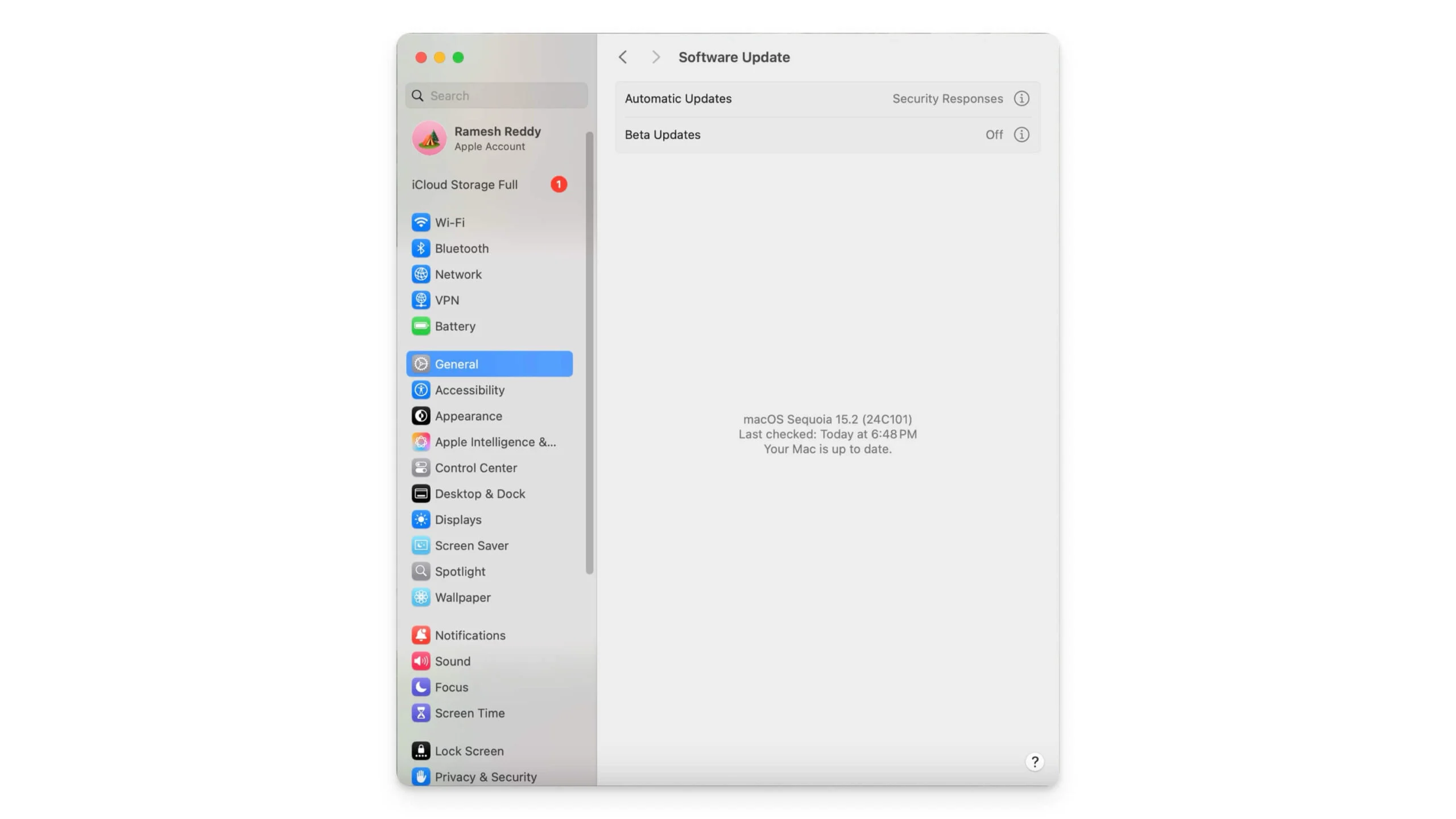
Sementara "perangkat eksternal tidak dikenali kesalahan" mungkin tidak terkait langsung dengan perangkat lunak, jika Anda menjalankan versi yang lebih lama atau menggunakan versi beta macOS, ini bisa menjadi alasan untuk kesalahan ini. Untuk memperbaikinya, perbarui Mac Anda ke versi terbaru, instal versi stabil, dan pilihlah dari perangkat lunak beta untuk memperbaiki masalah. Untuk memperbarui, buka Pengaturan Sistem> Umum> Pembaruan Perangkat Lunak.
Periksa kegagalan perangkat keras

Periksa perangkat untuk setiap masalah perangkat keras seperti kabel yang rusak, koneksi port, korupsi firmware, dan juga terutama karena sistem file yang tidak kompatibel. Periksa apakah ada masalah khusus perangkat dengan menghubungkannya ke perangkat yang berbeda.
Teknik pemecahan masalah canggih
Jika perbaikan cepat tidak memperbaiki kesalahan pada Mac Anda, coba teknik pemecahan masalah kami yang canggih. Metode ini membantu Anda memperbaiki masalah spesifik yang menyebabkan kesalahan pada Mac Anda.
Gunakan Pertolongan Pertama Disk Utilitas
Jika Mac Anda gagal mengenali perangkat penyimpanan eksternal, seperti disk, USB, atau hard disk, gunakan fitur pertolongan pertama Disk Utility untuk memperbaiki kesalahan disk.
P3K memeriksa disk untuk kesalahan dan memperbaikinya secara otomatis. Ini dapat membantu Anda dengan mudah menyelesaikan masalah jika perangkat eksternal yang Anda hubungkan rusak atau memiliki sistem file yang berbeda yang gagal dikenali macO Anda.
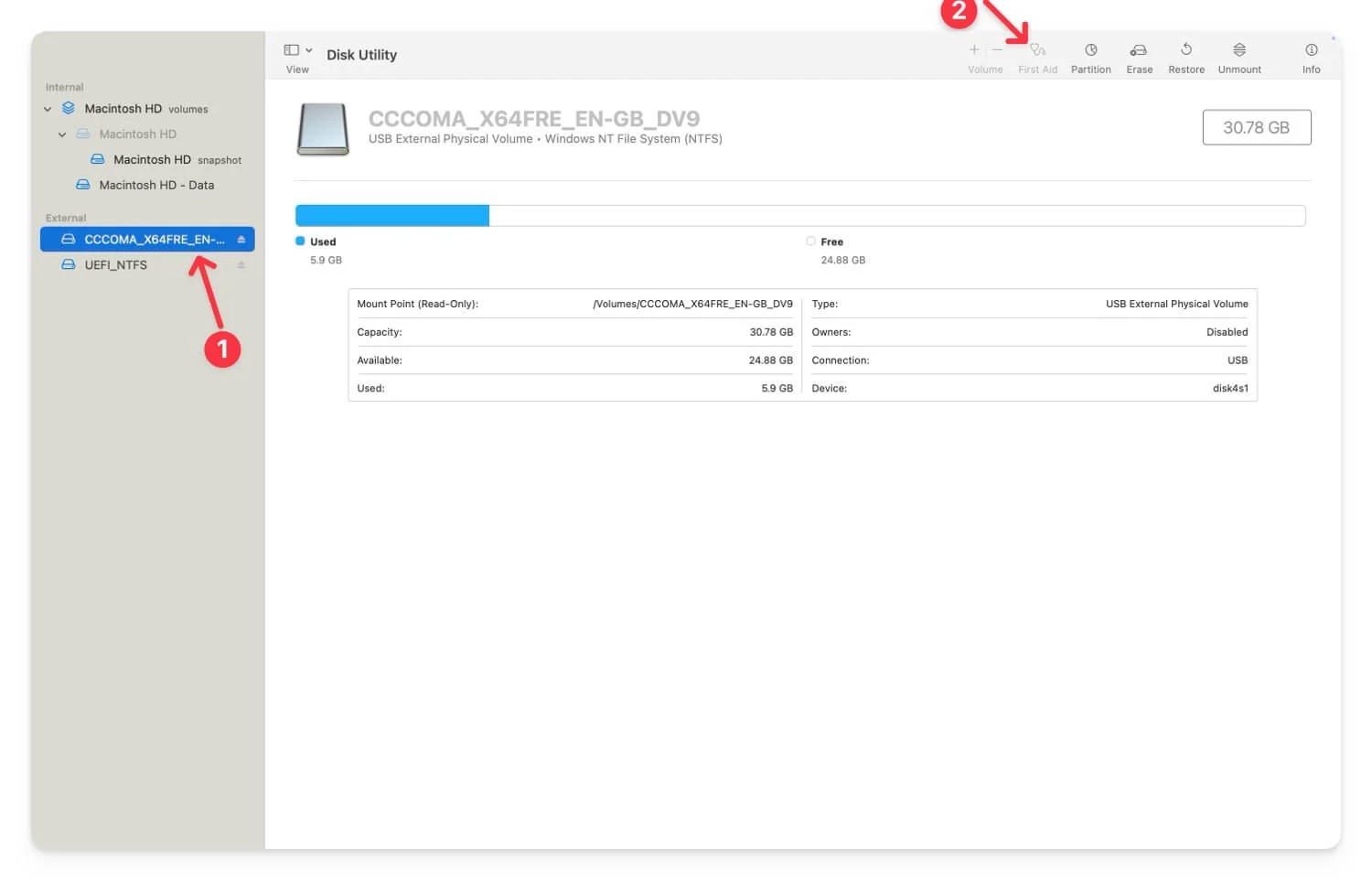
Untuk memperbaiki:
- Gunakan Finder untuk menemukan aplikasi Disk Utility atau Navigasi ke Aplikasi> Utilitas> Utilitas Disk.
- Hubungkan perangkat e xternal Anda ke Mac Anda.
- Pilih perangkat dari sidebar di Disk Utility.
- Klik P3K dan kemudian jalankan.
Ini akan memperbaiki masalah jika perangkat penyimpanan eksternal memiliki kesalahan partisi atau sistem file dan membantu Mac Anda mengenali perangkat saat berikutnya Anda menghubungkannya.
Reset NVRAM/Pram
Memori akses acak non-volatile, juga dikenal sebagai NVRAM , atau Parameter RAM, juga dikenal sebagai Pram, menyimpan konfigurasi sistem. Jika data menjadi rusak atau memiliki konfigurasi yang salah, ini dapat mengakibatkan kesalahan seperti kesalahan "tidak dikenali". Untuk memperbaikinya, Anda dapat mengatur ulang NVRAM dan Pram di Mac Anda dan mengatur ulang pengaturan ke nilai default mereka.
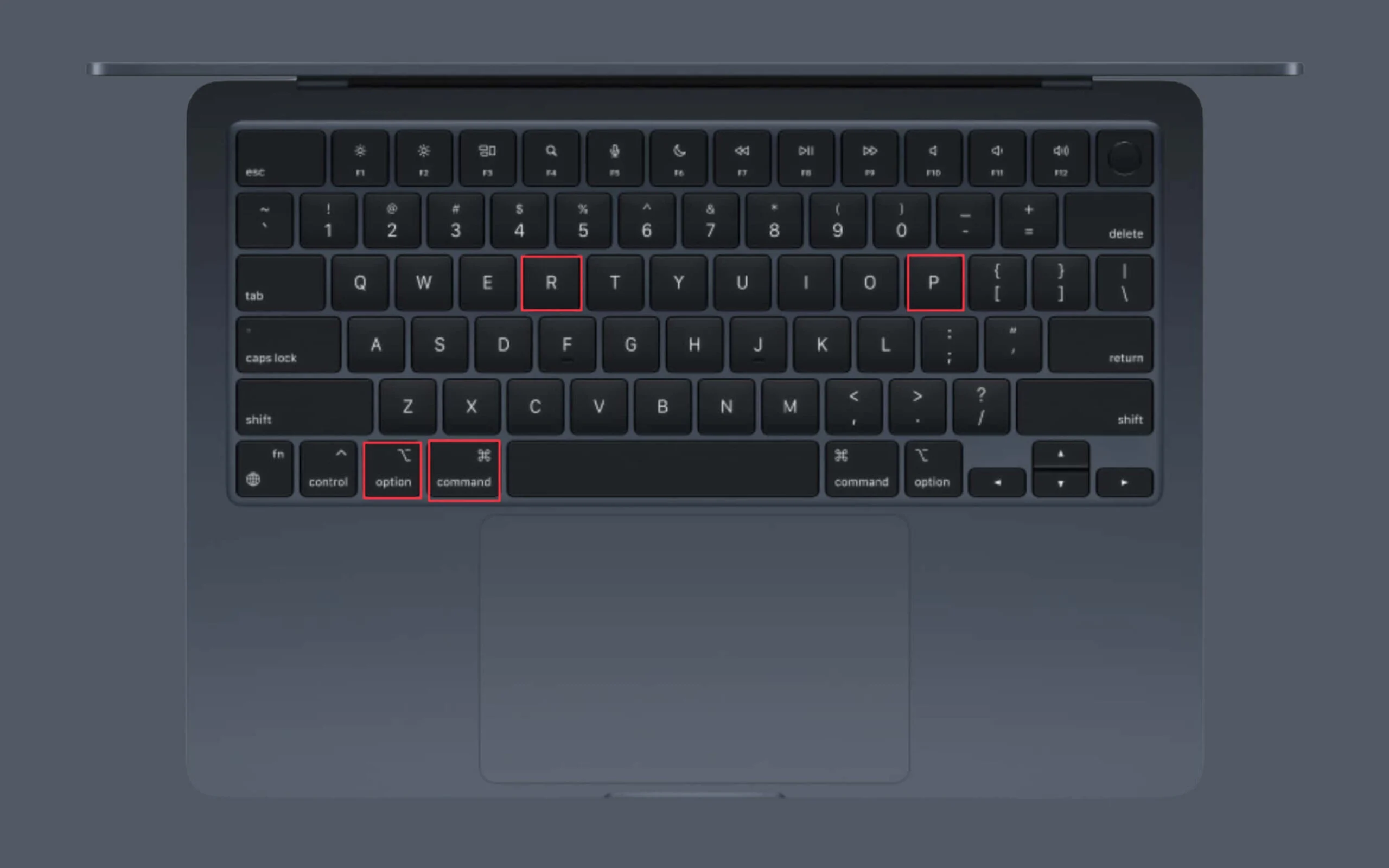
Cara mereset nvram/pram:
- Matikan Mac Anda.
- Tekan tombol daya dan segera tekan dan tahan tombol Opsi + Command + P + R secara bersamaan.
- Lepaskan tombol setelah sekitar 20 detik atau ketika sistem mem -boot sepenuhnya. Ini akan mengatur ulang NVRAM/PRAM pada Mac Intel dan bertenaga silikon.
Setel ulang SMC (pengontrol manajemen sistem)
System Management Controller (SMC) mengontrol perangkat keras tingkat rendah seperti manajemen daya, manajemen termal, dan koneksi USB di Mac Anda. Jika perangkat eksternal tidak dikenali, itu mungkin merupakan kesalahan di SMC yang bisa menjadi alasan yang menyebabkan masalah ini.
Dalam hal ini, Anda dapat mengatur ulang SMC. Namun, mengatur ulang SMC bekerja secara berbeda pada Mac Intel dan Apple Silicon Mac terbaru.

Jika Anda menggunakan Mac berbasis Intel, Anda dapat mematikan Mac Anda, tekan dan tahan tombol Opsi Shift + Control + bersama dengan tombol daya selama 10 detik, lalu lepaskan semua tombol dan nyalakan Mac Anda. Ini akan mengatur ulang SMC pada Mac yang bertenaga intel.
Jika Anda menggunakan Apple Silicon Mac, matikan Mac Anda dan restart. Ini secara otomatis akan mengatur ulang SMC pada Mac bertenaga silikon apel Anda. Setelah mengatur ulang, coba hubungkan perangkat eksternal Anda. Ini akan memperbaiki masalah jika SMC menyebabkan masalah.

Memformat ulang dorongan eksternal
Jika USB atau perangkat penyimpanan eksternal gagal dikenali oleh Mac Anda, itu bisa disebabkan oleh masalah pemformatan perangkat. Ini adalah alasan umum lainnya.
Dalam hal ini, Anda dapat memformat ulang perangkat Anda menggunakan perangkat lunak utilitas disk Mac. Namun, pemformatan ulang akan menghapus semuanya di perangkat Anda . Sangat disarankan agar Anda mendukung data Anda sebelum memformat perangkat Anda. Anda dapat menggunakan perintah ini di terminal: Info diskutil /dev /[masukkan nama disk Anda di sini] untuk mengetahui format sistem file mana yang digunakan disk.
- Untuk memformat ulang, buka utilitas disk dan pilih drive eksternal. Anda dapat menggunakan Finder, Navigasi ke Aplikasi> Utilitas Disk , dan Buka Perangkat Lunak Utilitas Disk.
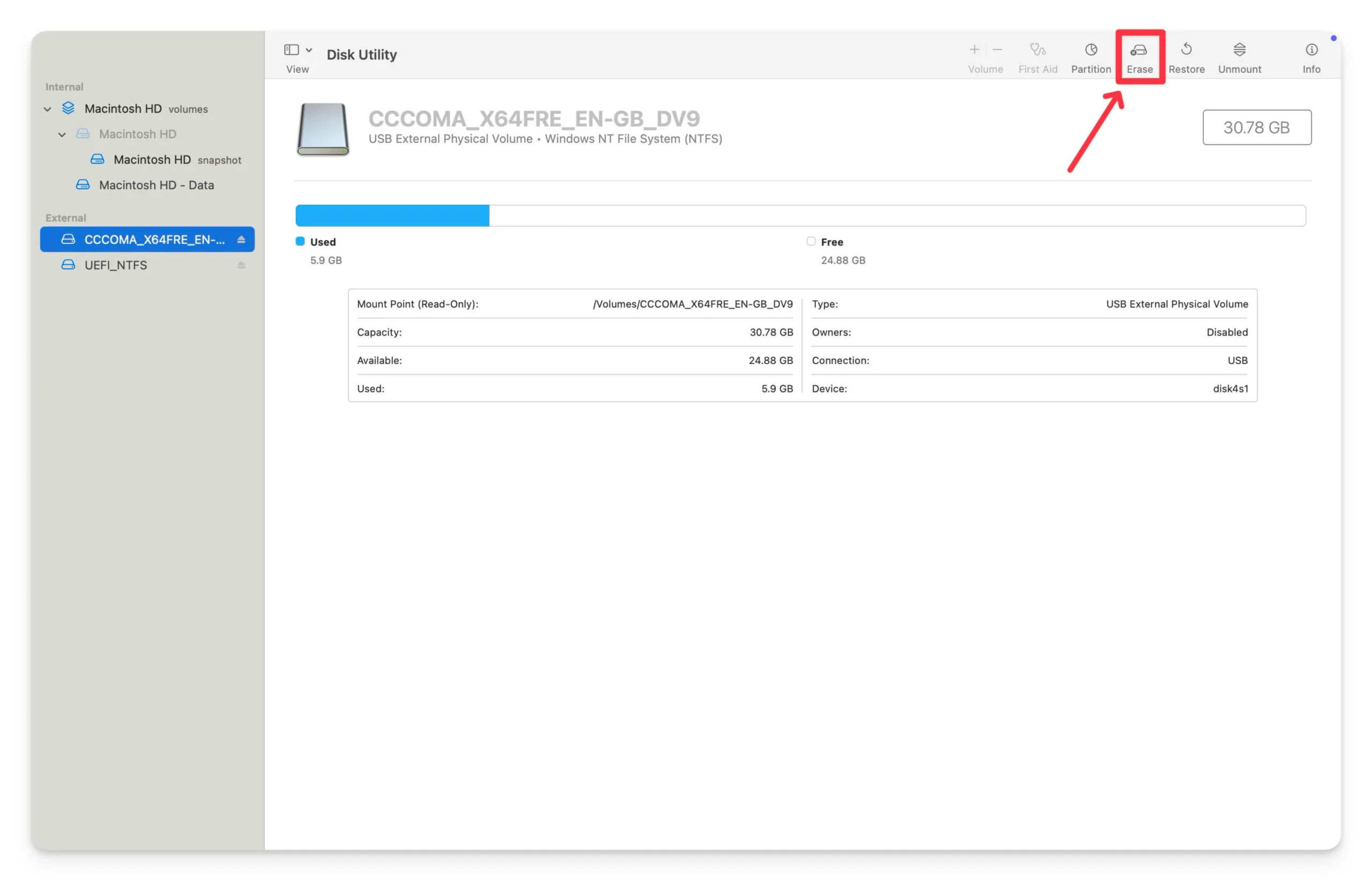
- Klik Hapus di sudut kanan atas layar dan pilih sistem file . Di sini, Anda dapat memilih APFS atau Mac OS Extende D untuk kompatibilitas macOS dan klik Hapus untuk memformat ulang drive Anda.

- Anda juga dapat menggunakan perangkat lunak pihak ketiga atau perangkat lain untuk memformat disk dan kemudian menghubungkannya kembali ke macOS.
Temukan akar penyebab masalah menggunakan log kesalahan
Menemukan akar penyebab kesalahan dapat membantu Anda dengan mudah dan dengan cepat memperbaiki masalah jika metode tersebut tidak memperbaiki masalah. Berikut adalah kesalahan paling umum yang muncul jika perangkat eksternal memiliki masalah atau tidak muncul di Mac Anda.
Pesan kesalahan | Menyebabkan |
|---|---|
Perangkat USB tidak dikenali | Mac Anda gagal diinisialisasi karena masalah driver atau kesalahan perangkat keras. |
Disk yang Anda masukkan tidak dapat dibaca oleh komputer ini | Sistem file perangkat eksternal rusak atau tidak didukung oleh macOS. |
Tidak bisa memasang disk | Disk terdeteksi tetapi tidak dapat dipasang karena korupsi sistem file atau masalah partisi. |
Operasi tidak dapat diselesaikan karena item sedang digunakan | File atau beberapa aplikasi menggunakan perangkat eksternal yang mencegah pemasangan atau akses. |
USBHUBPORT: Port dinonaktifkan karena kondisi arus berlebih | Perangkat eksternal menggambar lebih banyak daya, daripada yang dapat ditawarkan Mac Anda. |
Diskmanagement: Tidak dapat memasang perangkat, kode kesalahan -50 | MacOS tidak dapat memasang perangkat karena korupsi sistem file. |
Perangkat gagal menyebutkan | MacOS gagal menginisialisasi perangkat eksternal karena masalah firmware atau perangkat keras. |
Kesalahan: Disk tidak dapat dibaca | Perangkat eksternal diformat dengan sistem file yang tidak kompatibel atau rusak. |
Perangkat Thunderbolt tidak dikenali | MacOS tidak dapat mendeteksi perangkat Thunderbolt karena perangkat keras, driver, atau masalah lainnya |
Aksesori USB dinonaktifkan | Perangkat ini menarik terlalu banyak daya, menonaktifkan fungsi USB pada macOS. |
Anda dapat menggunakan konsol untuk menemukan log kesalahan ini di Mac Anda. Untuk menemukannya, buka konsol di Mac Anda. Anda dapat menggunakan Finder atau Navigasi ke Aplikasi> Utilitas> Konsol . Di sini, Anda dapat menggunakan bilah pencarian untuk memfilter opsi seperti USB , disk , atau perangkat yang Anda hubungkan.
Setelah Anda membuka konsol, sambungkan perangkat ke Mac Anda dan tonton log baru secara real time. Di sini, Anda dapat menganalisis kesalahan. Ikuti kode kesalahan yang telah saya sebutkan dalam tabel dan terapkan teknik pemecahan masalah yang relevan untuk memperbaiki masalah.
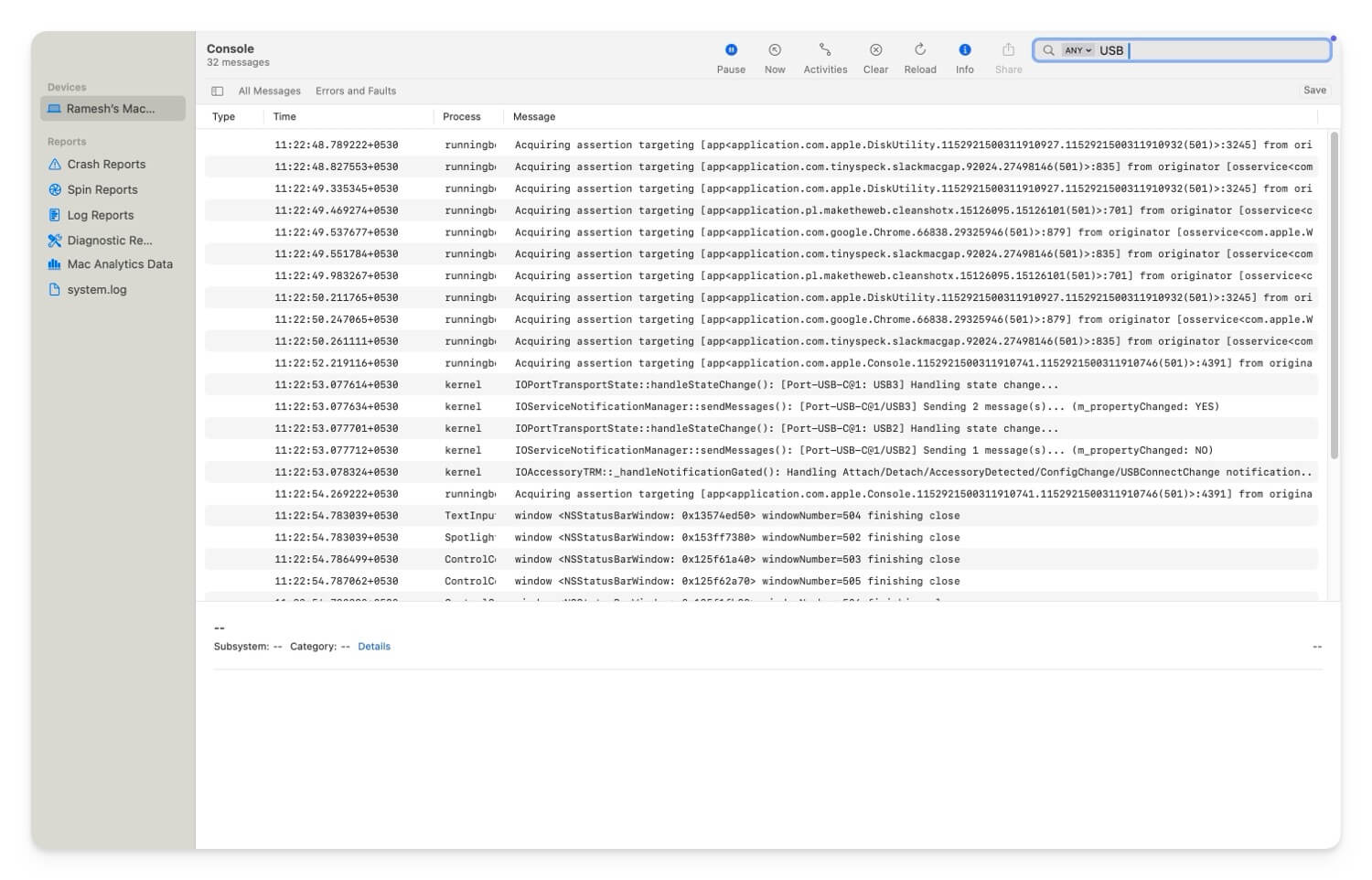
- Jika Anda menghadapi kesalahan dengan perangkat USB yang tidak dikenali , Anda harus memeriksa apakah perangkat berfungsi dengan mengujinya di komputer lain, mencoba port yang berbeda, dan mengatur ulang SMC dan NVRAM/Pram (ikuti metode di atas untuk panduan langkah demi langkah)
- Jika Anda melihat kesalahan ' disk yang dimasukkan tidak dapat dibaca oleh kesalahan komputer Anda ', Anda dapat menggunakan perangkat lunak Disk Utility di Mac Anda untuk memperbaiki disk dan memformat ulangnya ke sistem file yang kompatibel dengan MacOS seperti APF atau MacOS yang diperluas . Ikuti langkah pemecahan masalah di atas.
- Jika kesalahan mengatakan ' Anda tidak dapat memasang disk ', Anda dapat membuka perangkat lunak utilitas disk dan secara manual memasang disk. Saat melakukan hal yang sama, Anda dapat menjalankan pertolongan pertama untuk memperbaiki disk dan memformat ulangnya menjadi perangkat lunak yang kompatibel dengan macOS.
- Jika Anda menghadapi ' USB dinonaktifkan karena kondisi arus berlebih ', ini mengatakan bahwa perangkat Anda menggunakan lebih banyak daya daripada yang dapat ditawarkan USB. Di sini, Anda dapat menggunakan hub USB bertenaga atau sumber daya eksternal untuk memasok daya tambahan yang diperlukan. Putuskan sambungan perangkat lain yang menggunakan daya tinggi. Saya memiliki panduan terperinci tentang ini. Anda dapat memeriksa dan memperbaiki masalah khusus ini.
- Jika Anda menghadapi manajemen disk dan tidak dapat memasang kesalahan perangkat , Anda dapat menggunakan perangkat lunak Disk Utility dan pertolongan pertama untuk memperbaiki disk.
- Jika Anda menghadapi ' kegagalan disk untuk menghitung', periksa apakah perangkat USB atau perangkat eksternal yang terhubung berfungsi. Uji pada perangkat lain atau perbarui perangkat, karena kesalahan ini sebagian besar terjadi karena kesalahan perangkat keras.
- Jika Anda melihat disk yang tidak dapat dibaca , Anda dapat menginstal driver pihak ketiga, misalnya, NTF untuk macOS , atau Anda dapat memformat ulang disk ke sistem file yang kompatibel dengan macOS untuk membuatnya kompatibel dengan macOS Anda.
- Jika Anda menggunakan Mac dengan perangkat Thunderbolt yang tidak dikenali, Anda dapat memeriksa port dan kabel Thunderbolt untuk kerusakan dan memastikan perangkat Anda bertenaga. Juga, perbarui Mac ke versi terbaru dan uji perangkat yang sama dengan Mac lain untuk memastikan perangkat bekerja dengan sempurna.
- Akhirnya, jika Anda melihat kesalahan dinonaktifkan akses USB , ini menunjukkan bahwa perangkat ini menarik terlalu banyak daya dari port macOS. Saya memiliki panduan terperinci tentang memperbaiki kesalahan ini. Anda dapat melihat panduan dan memperbaiki kesalahan ini dengan mudah.
Sebagai resor terakhir, cobalah pabrik mengatur ulang Mac Anda. Jika langkah -langkah ini tidak memperbaiki masalah ini, Anda dapat menghubungi Dukungan Apple untuk bantuan lebih lanjut. Anda dapat memesan janji janji jenius secara gratis, mengunjungi toko, atau menghubungi Apple Support Online dan menentukan kesalahan Anda secara detail untuk mendapatkan dukungan pribadi dari tim Mac.
FAQ tentang memperbaiki perangkat eksternal yang tidak ditampilkan di Mac
Bagaimana saya bisa mengetahui apakah perangkat eksternal saya memiliki masalah perangkat keras versus masalah konfigurasi perangkat lunak di Mac saya?
Coba hubungkan perangkat ke komputer lain; Jika Anda menghadapi masalah yang sama, kemungkinan ada masalah dengan perangkat keras, atau mungkin konfigurasi perangkat lunak di Mac Anda. Untuk memperbaikinya, Anda dapat memformat drive dan memperbarui Mac Anda ke versi terbaru.
Apakah ada alat atau perangkat lunak pihak ketiga tepercaya yang dapat saya gunakan untuk memperbaiki atau mendiagnosis kesalahan perangkat eksternal saya?
Ada beberapa alat pihak ketiga dan alternatif untuk membantu memperbaiki kesalahan perangkat eksternal pada Mac Anda. Yang populer termasuk DiskWarrior (berbayar), yang memungkinkan Anda memperbaiki perangkat penyimpanan eksternal, dan TechTool (berbayar), yang membantu Anda melakukan diagnostik perangkat keras pada port dan drive USB. Anda juga dapat menggunakan alat utilitas drive bawaan, yang berfungsi baik untuk memformat dan mengenkripsi drive USB.
Apa praktik terbaik untuk menggunakan perangkat eksternal dengan Mac untuk menghindari masalah ini sejak awal?
Pastikan perangkat eksternal Anda kompatibel dengan Mac Anda. Periksa berapa banyak daya yang digunakan perangkat jika Anda menghubungkan sumber daya eksternal. Pastikan sistem file kompatibel dengan macOS jika Anda menghubungkan perangkat penyimpanan ke Mac Anda. Juga, hindari kelebihan muatan port USB Mac Anda dengan hub eksternal dan beberapa perangkat. Meskipun MacOS dapat mendukung hingga 10 drive eksternal, selalu disarankan agar penggunaan ini terbatas untuk kinerja yang lebih baik. Perbarui Mac Anda secara teratur dan juga menerapkan pembaruan firmware untuk perangkat pihak ketiga yang Anda hubungkan. Gunakan kabel berkualitas tinggi dan hindari menggunakan kabel yang rusak untuk memastikan koneksi yang stabil.
Apa saja pilihan saya jika tidak ada solusi ini yang berfungsi dan saya masih tidak dapat mengakses perangkat eksternal saya?
Jika tidak satu pun dari langkah -langkah ini berhasil, cobalah menghubungi Dukungan Apple untuk bantuan lebih lanjut. Anda dapat memesan janji temu jenius untuk inspeksi perangkat atau menghubungi Apple Support Online untuk mendapatkan bantuan yang dipersonalisasi lebih lanjut dari para ahli.
